Excel怎么设置数值的千位分隔符 Excel千位分隔符设置方法介绍
很多在用Excel表格做数据的时候,如果数值比较大,就会经常性的用到千位分隔符,那么Excel中的千位分隔符究竟是在哪设置呢?设置步骤又是怎么样的呢?现在我们就一起去看看吧!

1.打开2016 e xcel表格
xcel表格
2.在表格中框选需要设置千位分隔符的数据
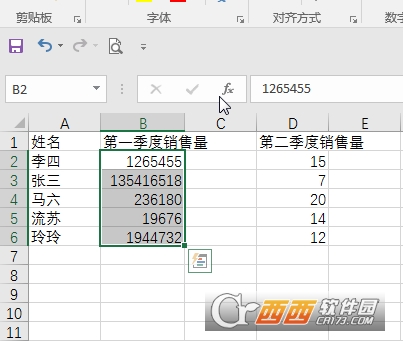
3.敲击Ctrl+1,点击数值
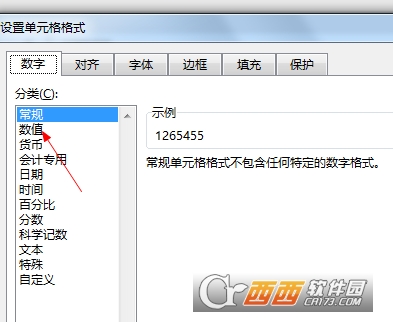
4.找到千位分隔符
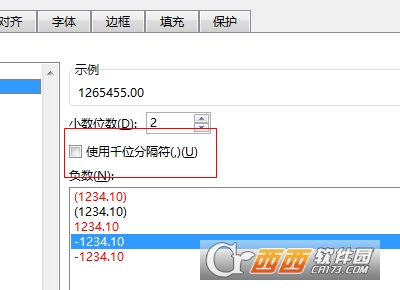
5.然后在千位分隔符的前面复选框打钩
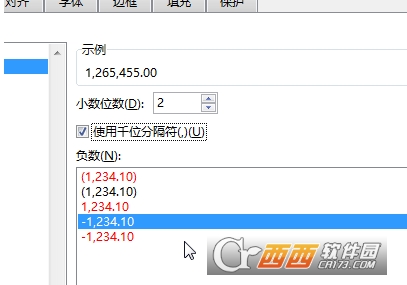
6.点击确定
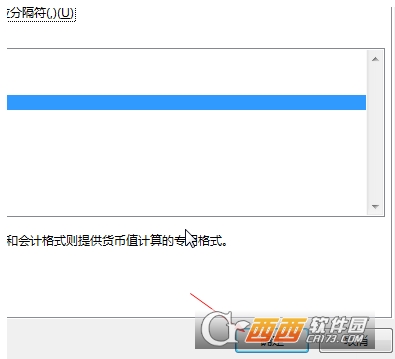
7.千位分隔符就设置好了
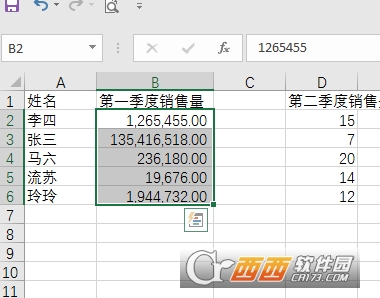
相关阅读
- 支付宝蚂蚁森林怎么隐藏能量球数值 蚂蚁森林隐藏能量数值方法介绍
- 连载阅读挖矿怎么玩 连载阅读矿场数值介绍
- Excel怎么设置数值的千位分隔符 Excel千位分隔符设置方法介绍
- 如何在表格的数值列中查找大于指定值的最小值?
- 如何快速隐藏单元格中的某部分数值
- itunes无法将数值apsdaemon写入键原因及解决方法
- 光圈数值怎么看
- 怎么查鼠标DPI的数值?
- WPS表格中的数值怎么转换为日期 WPS表格中的数值转换为日期的方法
- 怎样在excel中统计一列数值中相同数值的个数 Excel统计一列数值中相同数值个数的方法
《Excel怎么设置数值的千位分隔符 Excel千位分隔符设置方法介绍》由网友“旧面容”推荐。
转载请注明:http://www.modouwifi.com/jiaocheng/0520214F62021.html